เมื่อต้นเดือนที่ผ่านมา Facebook Messenger ได้เพิ่มคุณสมบัติเรื่องราวของตัวเองมาก ฟีเจอร์นี้เป็นโคลนของเรื่องราว Snapchat Facebook ได้เพิ่มคุณสมบัติที่คล้ายคลึงกับ Instagram และ Whatsapp ซึ่งเป็นทั้งแอพที่เป็นเจ้าของ บริษัท เพิ่งเพิ่มเรื่องราวในแอพหลักของ Facebook ตอนนี้คุณสามารถถ่ายภาพหรือวิดีโอจากแอพ Facebook iOS หรือ Android แล้วเพิ่มลงใน Facebook Story ของคุณ เรื่องราวจะยังคงปรากฏให้เห็นตลอด 24 ชั่วโมงและคุณสามารถเลือกผู้ที่สามารถดูเรื่องราว Facebook ของคุณได้ ในปัจจุบันเรื่องราวของ Facebook ไม่ถูกข้ามไปยัง Messenger นี่คือวิธีการทำงาน
เปิดแอพ Facebook บนโทรศัพท์ของคุณ หากเรื่องราวใน Facebook ถูกนำไปใช้กับบัญชีของคุณคุณจะเห็นภาพขนาดย่อที่ด้านบนที่ระบุว่า "เรื่องราวของคุณ"
สร้างเรื่องราวของ Facebook
มีสามวิธีในการสร้างเรื่องราว แตะที่ปุ่มกล้องที่อยู่ถัดจากแถบค้นหาแตะ Story เรื่องราวของคุณ ’หรือปัดไปทางขวาบนแท็บฟีดข่าว สิ่งนี้จะนำคุณไปสู่กล้องใหม่ล่าสุดในแอพ Facebook มันมีทุกอย่างที่กล้องใน Messenger มีและคุณสมบัติใหม่ที่เรียกว่า 'เอฟเฟกต์' คุณมีเอฟเฟกต์เริ่มต้นเล็กน้อยและมีไลบรารีให้เลือก

เพิ่มเอฟเฟกต์ลงในรูปภาพ
คุณสามารถเพิ่มเอฟเฟกต์ลงเรื่องราวของ Facebook ได้โดยการปัดขึ้นหรือลงบนหน้าจอค้นหามุมมองกล้อง ในการดูเอฟเฟกต์เพิ่มเติมให้แตะไม้เท้าวิเศษที่ด้านล่างซ้ายของหน้าจอและสำรวจห้องสมุด
เอฟเฟกต์บางอย่างเช่น Wonder Woman, Alien และเอฟเฟ็กต์แมวมีประโยชน์เฉพาะในกรณีที่มีคนอยู่ในภาพและใช้ในวิดีโอได้ดีที่สุด เอฟเฟกต์อื่น ๆ เช่นสายฟ้าและเอฟเฟกต์ I Miss You จะดูดีไม่ว่าวัตถุของภาพถ่ายจะเป็นอย่างไร เคล็ดลับโปร; ตรวจสอบเอฟเฟกต์ Wonder Woman
เอฟเฟกต์ภาพเคลื่อนไหวนั้นยอดเยี่ยมหากคุณกำลังบันทึกวิดีโอ แต่ทำงานในรูปถ่ายเช่นกัน

มีแม้กระทั่งชุดตัวกรองศิลปะที่มีลักษณะมากเหมือนโคลนของสไตล์ที่เสนอโดย Prisma นอกจากนี้ยังมีเฟรมจำนวนหนึ่งที่คุณสามารถเลือกได้ คุณสามารถใช้เอฟเฟกต์ได้ครั้งละหนึ่งรายการเท่านั้น แตะปุ่มถ่ายภาพเพื่อถ่ายภาพ แตะปุ่มถ่ายภาพค้างไว้เพื่อบันทึกวิดีโอ
เพิ่มข้อความและวาดบนรูปภาพ
คุณสามารถเพิ่มข้อความและวาดภาพหลังจากที่คุณจับมัน. แตะปุ่มข้อความเพื่อพิมพ์ข้อความและปุ่มดินสอเพื่อวาดภาพ คุณสามารถปรับแต่งสีของข้อความและแปรงที่คุณวาดนอกจากนี้คุณยังสามารถปรับแต่งน้ำหนักของแปรง
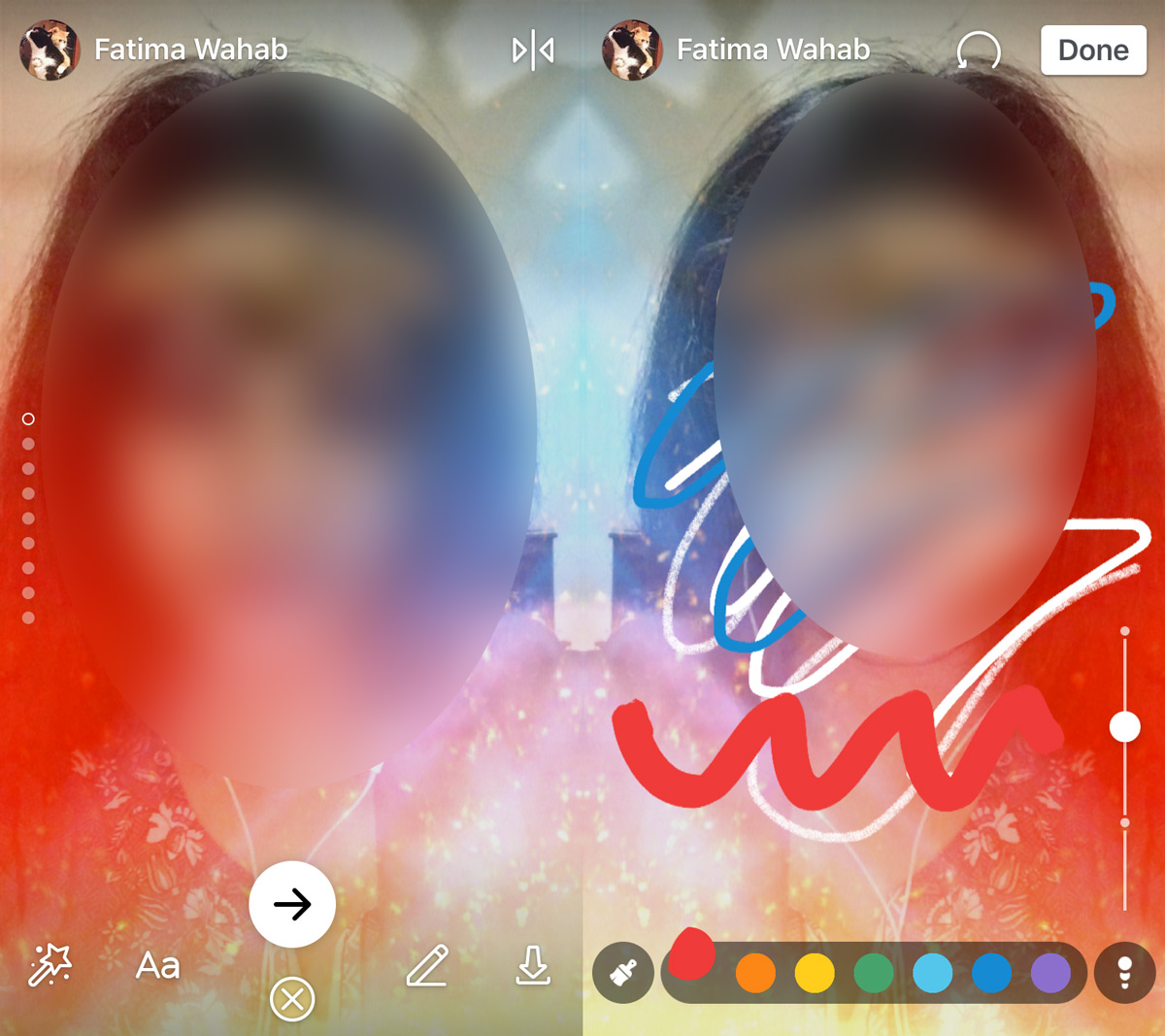
แบ่งปันเรื่องราวของคุณ
แตะปุ่มลูกศรชี้ไปทางขวาเพื่อแชร์รูปภาพหรือวิดีโอเรื่องราวของคุณ คุณสามารถเพิ่มลงในเรื่องราวของคุณหรือคุณสามารถโพสต์ลงในไทม์ไลน์ของคุณเพื่อให้เพื่อน ๆ ทุกคนได้เห็น คุณสามารถส่งโดยตรงไปยังผู้ติดต่อของคุณ
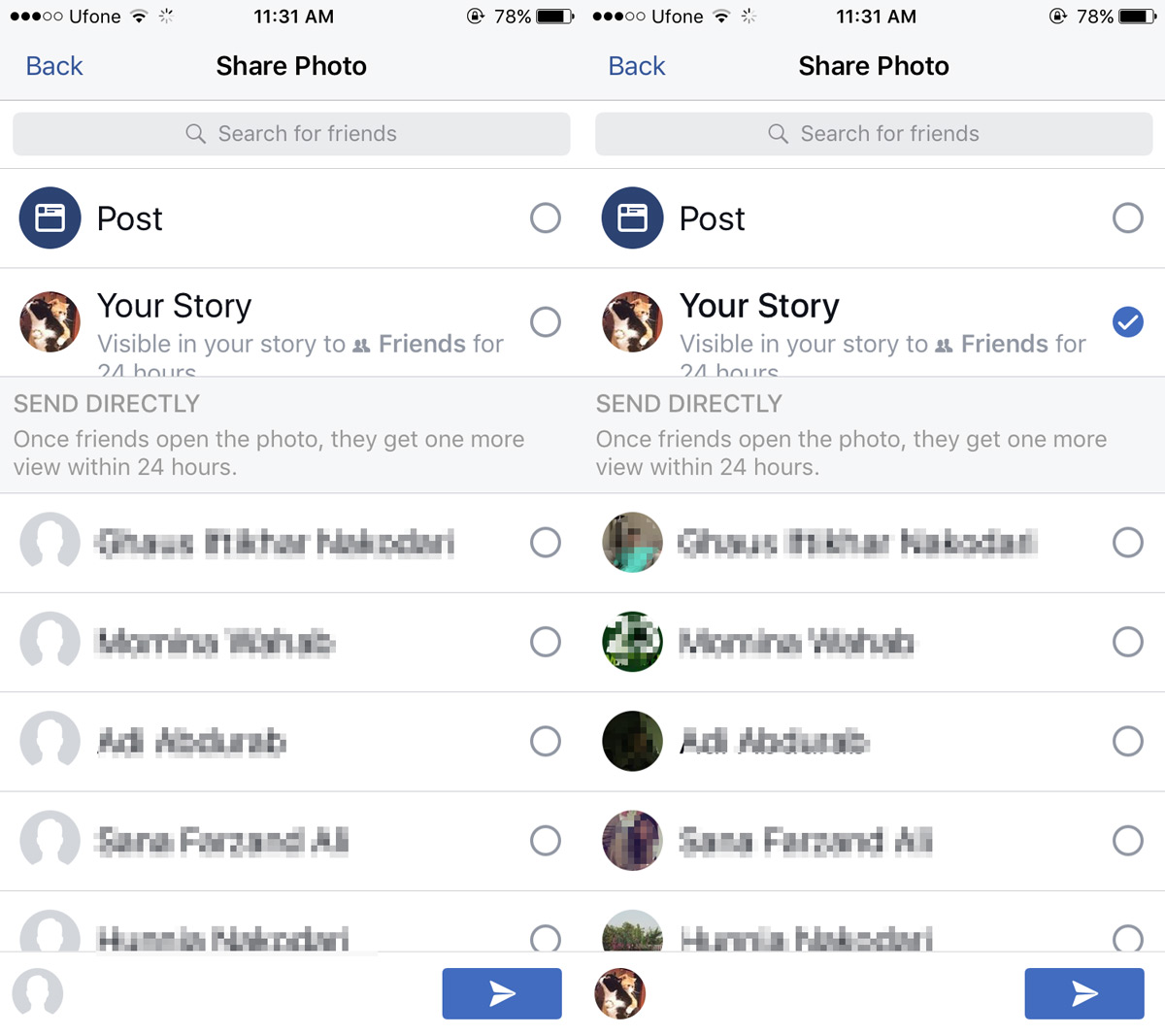
กล้องใช้งานได้ทั้งด้านหน้าและด้านหลังกล้องของโทรศัพท์ของคุณ นอกจากนี้คุณยังสามารถเลือกวิดีโอและภาพถ่ายจากม้วนฟิล์มและเพิ่มลงใน Facebook Story ของคุณ เอฟเฟกต์ที่มีให้สำหรับภาพถ่ายและวิดีโอจากม้วนฟิล์มของคุณจะแตกต่างจากที่มีให้สำหรับรูปภาพหรือวิดีโอที่คุณถ่ายสด
ความเป็นส่วนตัว
เรื่องราวของคุณจะปรากฏต่อเพื่อนของคุณเท่านั้น หากคุณโพสต์รูปภาพหรือวิดีโอที่คุณบันทึกไว้ในไทม์ไลน์ของคุณคุณสามารถเลือกการมองเห็นได้จากหน้าจอแชร์ คุณจะเห็นตัวกรองผู้ชมเดียวกันกับที่คุณเห็นสำหรับโพสต์ Facebook ปกติที่คุณสามารถกำหนดเองได้













ความคิดเห็น